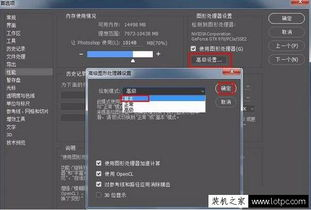玩游戏时 Windows 杀毒软件老干扰,如何设置?
玩游戏时 Windows 杀毒软件老捣乱,咋设置?
玩游戏被打扰,烦!
不少游戏玩家都有这样的苦恼:正沉浸在紧张刺激的游戏世界里,Windows 自带的杀毒软件 Windows Defender 突然跳出来,又是扫描,又是提示风险,严重影响游戏体验。为啥杀毒软件总在玩游戏的时候“搞事情”呢?这是因为杀毒软件时刻在监控系统,游戏运行时可能会有一些文件读写、网络连接等操作,这些在杀毒软件眼里,有可能存在潜在风险,所以就会触发警报。
临时关闭,轻松游戏
要是不想在玩游戏的时候被打扰,临时关闭 Windows Defender 是个简单直接的办法。咱先打开电脑的“设置”,找到“更新和安全”,再点“Windows 安全中心”,进入“病毒和威胁防护”。在这里,能看到“实时保护”的开关,把它关掉,杀毒软件就暂时不会在你玩游戏的时候突然冒出来啦。不过得注意,临时关闭虽然能让游戏玩得顺畅,但电脑在这段时间里的防护会减弱,所以玩完游戏,最好马上把实时保护再打开。
加入排除项,安心畅玩
除了临时关闭,还能把游戏相关的文件和文件夹加入杀毒软件的排除项。还是在“病毒和威胁防护”页面,有个“病毒和威胁防护设置”,点进去找到“排除项”,再选“添加或删除排除项”。接下来,按提示把游戏的安装目录添加进去。这样,杀毒软件就不会去扫描游戏相关文件,既能保证游戏正常运行,又能让电脑保持基本的防护。
调整防护级别,平衡体验
Windows Defender 有不同的防护级别,也可以通过调整它来减少对游戏的干扰。同样在“病毒和威胁防护设置”里,能看到“防护级别”选项。如果觉得默认的“标准防护”太严格,可以试试“基本防护”。“基本防护”能降低杀毒软件对系统资源的占用,减少对游戏的影响,但相对来说,电脑面临的风险也会稍微高一点。所以,调整防护级别前,得自己权衡一下安全和游戏体验的关系。
自动调整,智能模式
要是觉得手动设置太麻烦,还可以试试 Windows 的“游戏模式”。打开“设置”,找到“游戏”,把“游戏模式”开启。这个模式能让系统优先分配资源给游戏,同时,Windows Defender 也会自动调整,减少对游戏的干扰。开启游戏模式后,玩游戏的时候,杀毒软件会更加“安静”,不会轻易打断你的游戏进程。
玩游戏时 Windows 杀毒软件的干扰确实让人头疼,但通过上面这些设置方法,能在保障电脑安全的同时,畅快地玩游戏。大家可以根据自己的需求和电脑情况,选择最适合的设置方式。